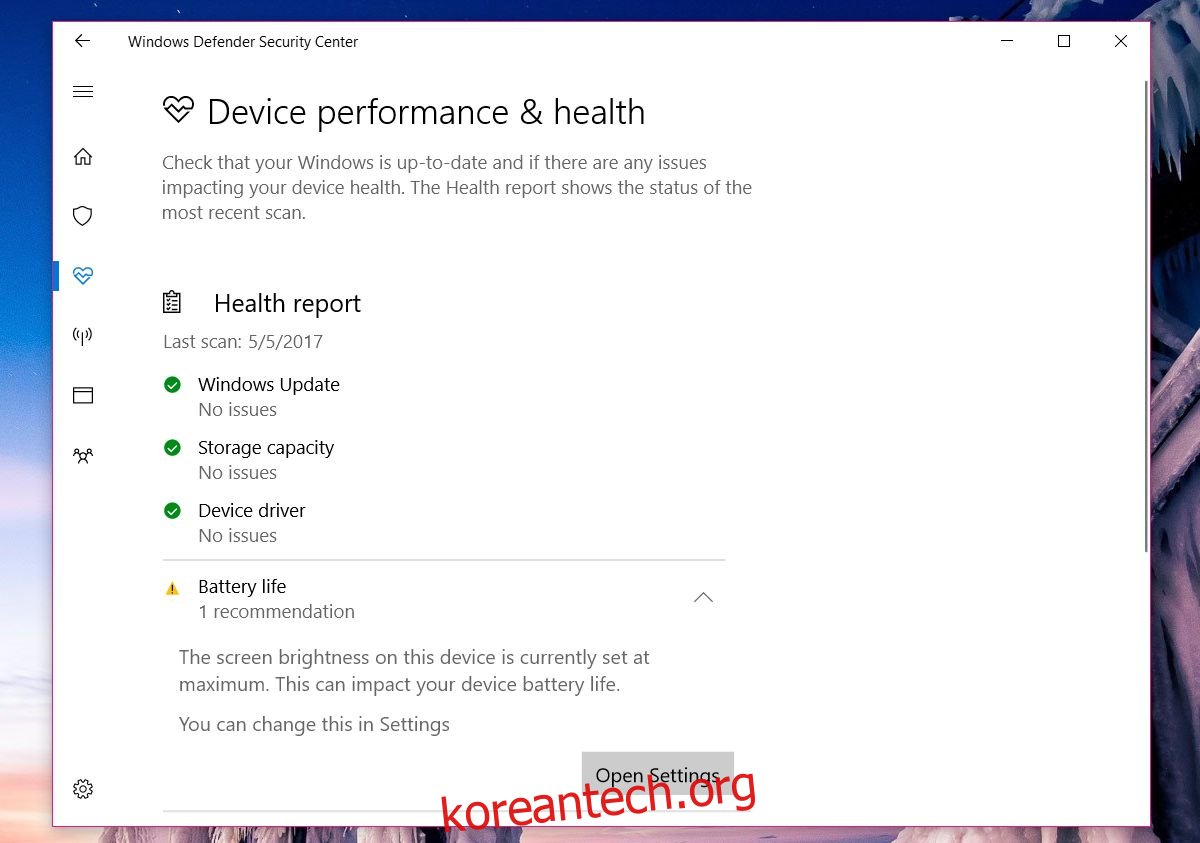Creators Update의 Windows Defender 보안 센터는 시스템에 대한 상태 보고서를 제공합니다. 시스템에 저장 공간이 부족한지, 설치해야 하는 보류 중인 업데이트가 있는지 또는 시스템이 배터리에 세금을 부과하도록 구성되어 있는지 알려줍니다. Windows Defender에는 상태 보고서에 문제가 있는 경우 노란색 느낌표를 표시하는 시스템 트레이 아이콘이 있습니다. 상태 보고서에 있는 대부분의 문제는 최대 화면 밝기 배터리 오류를 제외하고는 쉽게 수정할 수 있습니다. Windows Defender 상태 보고서에 계속 ‘이 장치의 화면 밝기가 현재 최대로 설정되어 있습니다. 이는 배터리 수명에 영향을 미칠 수 있습니다’. 밝기가 최대가 아니어도 상관 없습니다. 건강 보고서는 여전히 이것을 문제로 보여줍니다. 해결 방법은 다음과 같습니다.
상태 보고서는 전체 시스템에 대한 포괄적인 보고서를 제공합니다. 추가 정보가 수반되지 않습니다. 솔직히 말해서 오류 메시지는 그다지 도움이 되지 않습니다. 이 특정 오류는 전원 관리 설정 중 하나의 밝기가 최대로 설정되었음을 의미합니다.
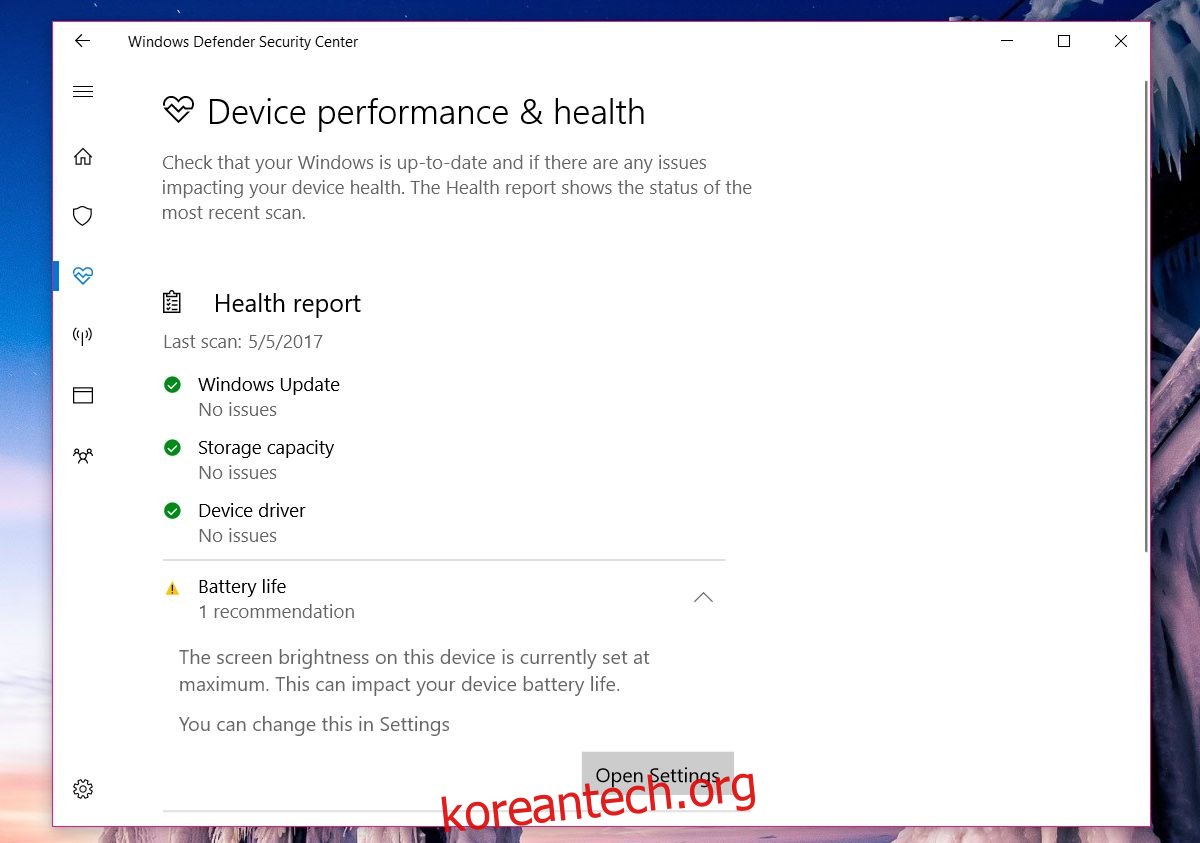
목차
화면 밝기 줄이기
노트북을 사용 중이라면 전원이 연결되어 있는지 확인하십시오. 화면 밝기를 50%로 줄이십시오. 다음으로, 배터리로 실행되도록 노트북의 플러그를 뽑습니다. 다시 화면 밝기를 50%로 줄입니다.
그런 다음 시스템 트레이의 배터리 아이콘을 마우스 오른쪽 버튼으로 클릭하고 ‘전원 옵션’을 선택합니다. 바탕 화면에 있는 경우 파일 탐색기를 열고 주소 표시줄에 이 위치를 붙여넣고 Enter를 탭합니다.
Control PanelHardware and SoundPower Options
현재 전원 관리 옵션의 밝기가 50%로 설정되어 있는지 확인하십시오. 그런 다음 시스템에 구성한 전원 관리 옵션을 각각 선택합니다. 각각에 대해 화면 밝기를 50%로 줄이십시오. 시스템이 연결되어 있고 배터리가 있는 상태에서 모든 계획의 화면 밝기를 확인하는 것이 좋습니다.
Windows 10을 다시 시작하면 상태 보고서의 최대 화면 밝기 배터리 오류가 사라집니다.
화면 밝기 조정
시스템을 50% 화면 밝기로 영원히 사용할 필요는 없습니다. 최대 화면 밝기 배터리 오류를 수정하기 위해 밝기를 줄였습니다. 이제 가장 편안한 수준으로 밝기를 높일 수 있습니다. 배터리의 밝기를 최대로 설정하지 않으면 문제가 다시 나타나지 않을 것입니다.
시스템 트레이에서 Windows Defender 아이콘 숨기기
Windows Defender 상태 보고서의 배터리 경고가 마음에 들지 않으면 시스템 트레이에서 Windows Defender 아이콘을 숨길 수 있습니다. 우리는 그것을 조언하지 않지만 그것은 당신의 선택입니다.
설정 앱을 엽니다. 개인화 설정 그룹으로 이동합니다. 작업 표시줄 탭을 선택합니다. ‘알림 영역’ 섹션까지 아래로 스크롤하고 ‘작업 표시줄에 표시할 아이콘 선택’을 클릭합니다.
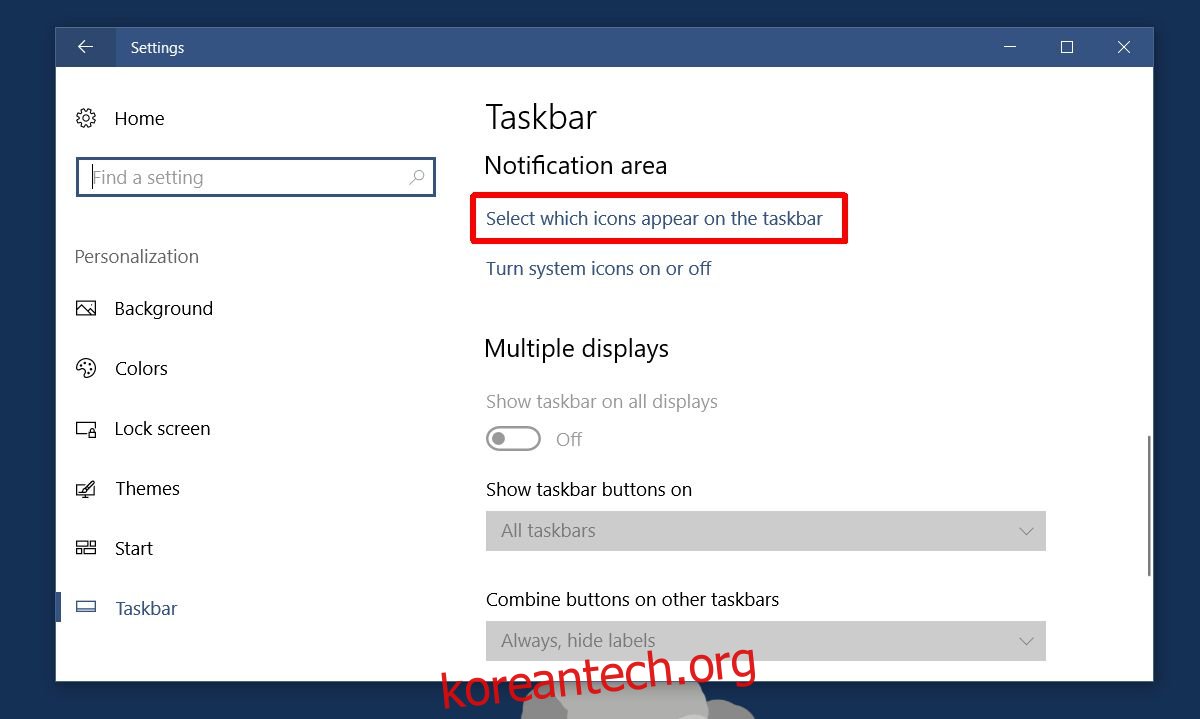
여기에서 Windows Defender 아이콘을 끕니다. 이것은 오버플로 메뉴에서 아이콘을 숨기는 것과 다릅니다. 이렇게 하면 시스템 트레이에서 아이콘이 완전히 제거됩니다. Windows Defender의 경고를 비활성화하지 않습니다.
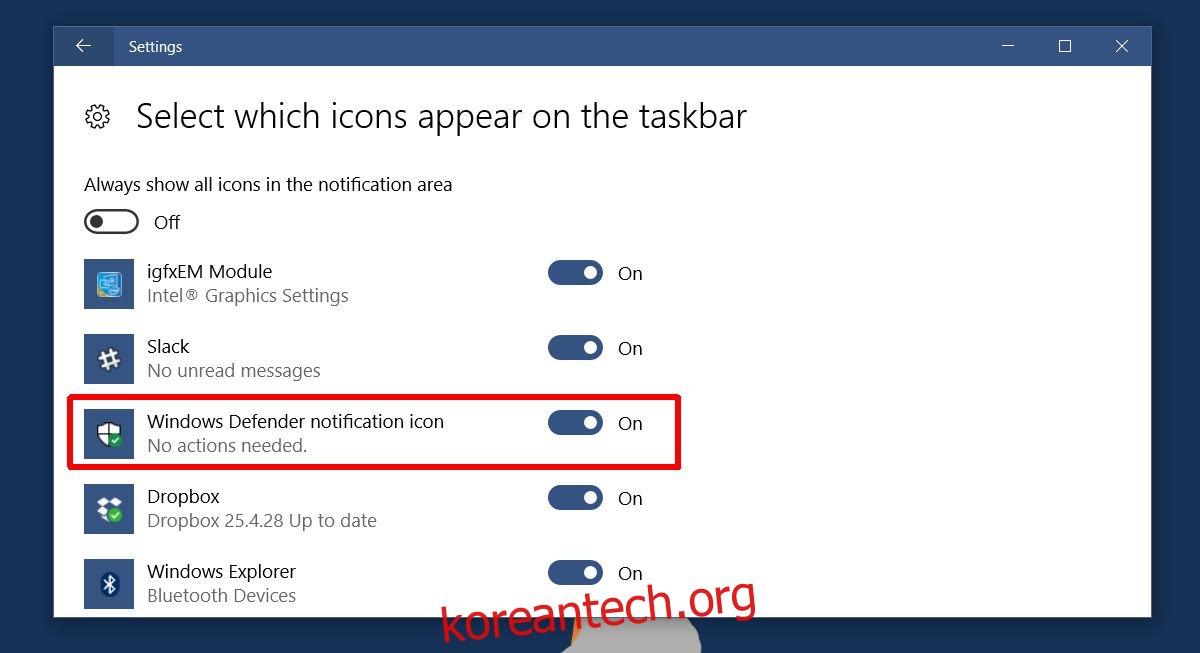
감히 다시 말해볼까요? 마이크로소프트는 이것을 좀 더 명확하게 할 필요가 있습니다. 이것은 시스템 구성을 위한 설정 앱과 제어판이 모두 있기 때문에 분명히 존재하는 또 다른 문제입니다.